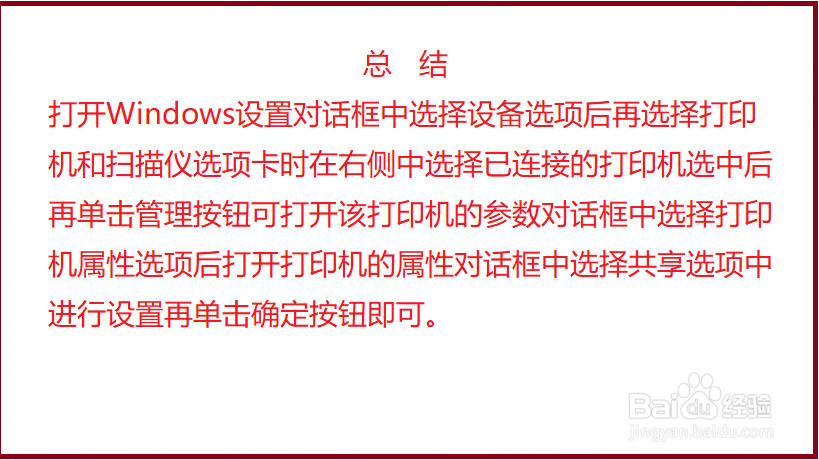1、在电脑中单击【开始菜单按钮】

2、打开选项中选择单击【设置】
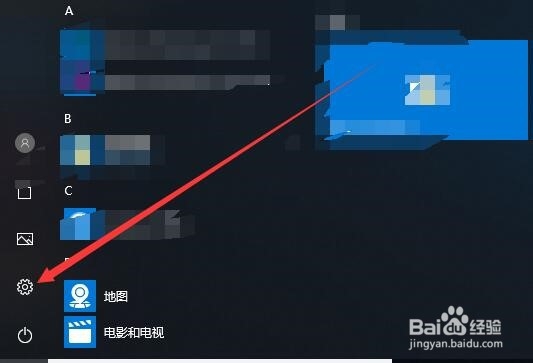
3、打开Windows设置对话框中选择单击【设备】
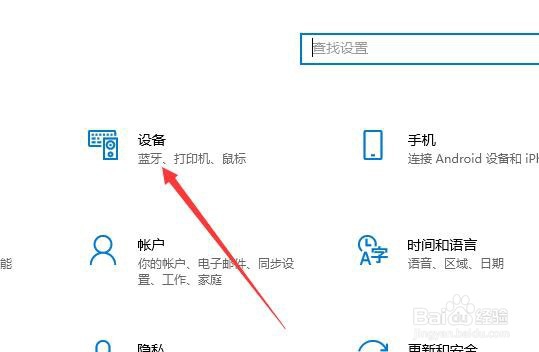
4、打开设备选项对话框中选择单击【打印机和扫描仪】选项

5、在右侧选项中选择已连接的打印机选中后显示选项中单击【管理】
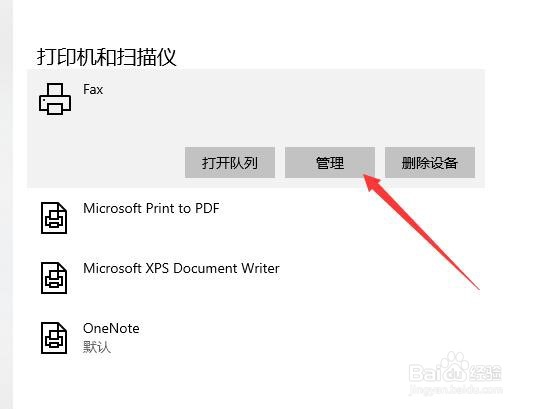
6、打开打印机的选项中选择【打印机属性】
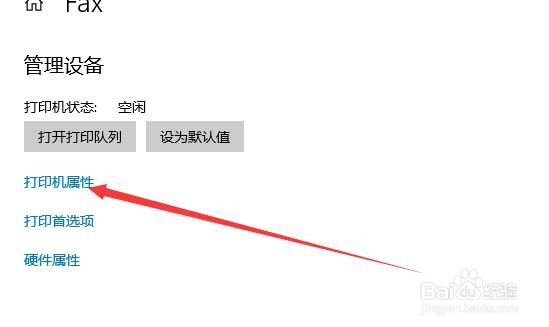
7、打开打印机的属性对话框中选择【共享】选项卡
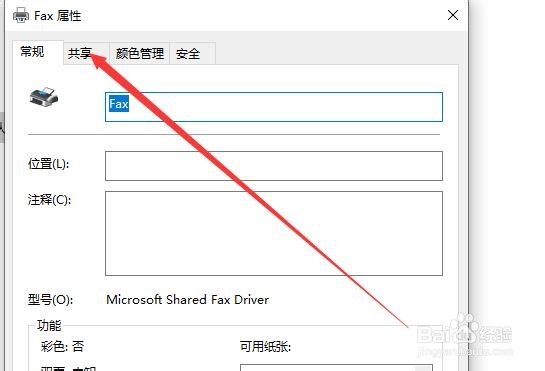
8、然后在共享选项卡进行设置,由于在这是虚拟打印机的所以无法进行设置共享参数,之后再选择【确定】即可。
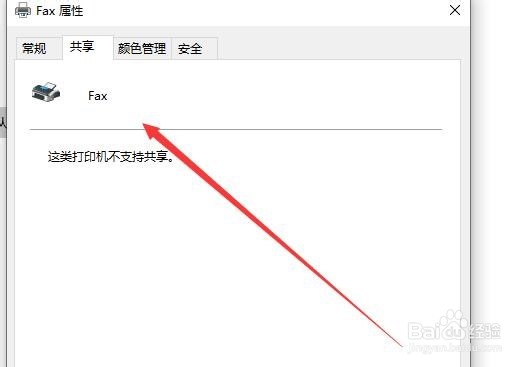
9、总结如下
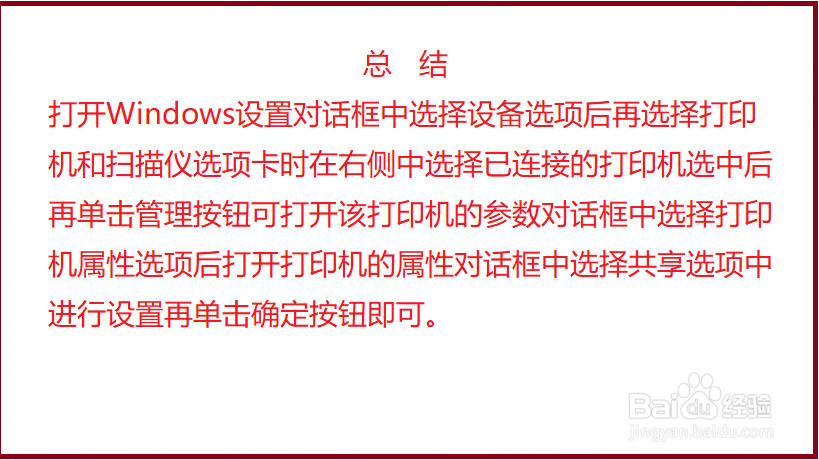
时间:2024-10-12 11:15:27
1、在电脑中单击【开始菜单按钮】

2、打开选项中选择单击【设置】
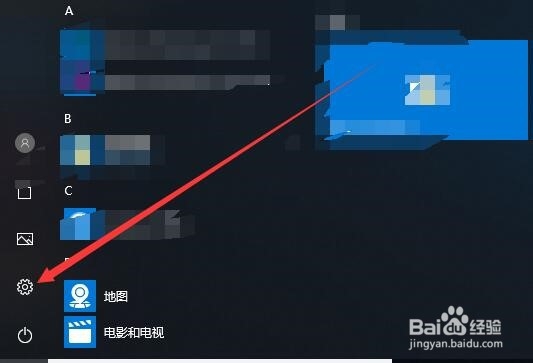
3、打开Windows设置对话框中选择单击【设备】
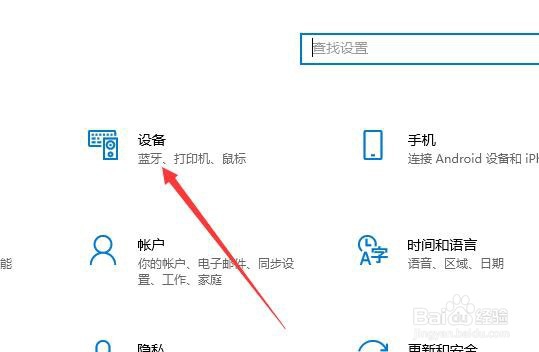
4、打开设备选项对话框中选择单击【打印机和扫描仪】选项

5、在右侧选项中选择已连接的打印机选中后显示选项中单击【管理】
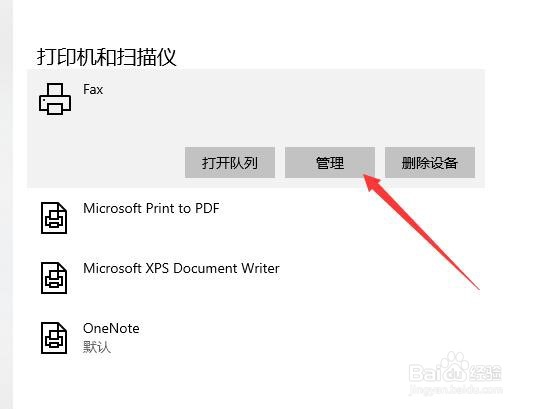
6、打开打印机的选项中选择【打印机属性】
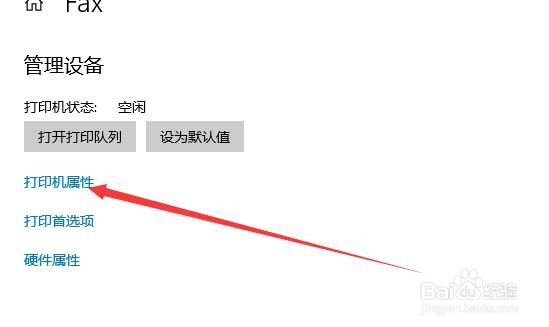
7、打开打印机的属性对话框中选择【共享】选项卡
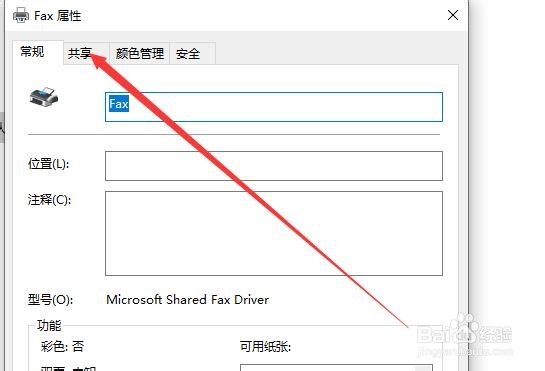
8、然后在共享选项卡进行设置,由于在这是虚拟打印机的所以无法进行设置共享参数,之后再选择【确定】即可。
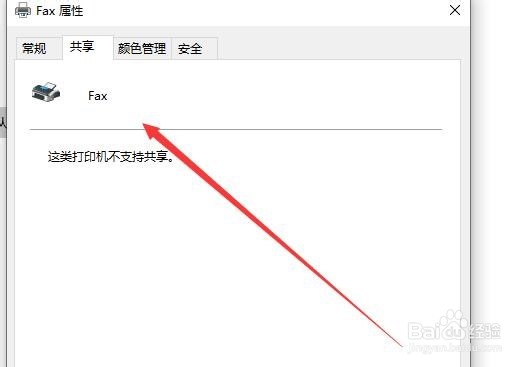
9、总结如下